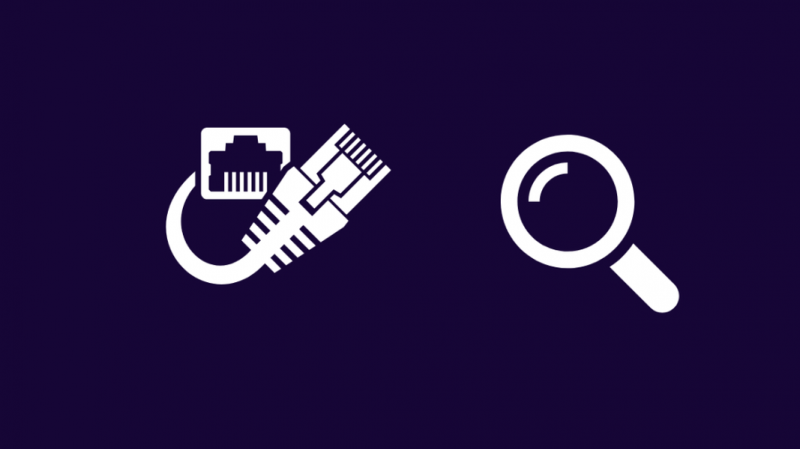DSL과 더 오래된 형제 ADSL은 더 빠른 케이블과 광섬유인 최신 진입자에 비해 약간 구식이지만 현재 대부분의 미국인이 액세스할 수 있는 연결 유형으로 남아 있습니다.
그렇기 때문에 형이 내게 전화를 걸어 인터넷 문제에 대해 이야기했을 때 놀라지 않았다.
그는 ISP가 단 하나이고 DSL 연결만 있는 시골 지역에 살았습니다.
그는 케이블을 통한 인터넷만 원했고 위성 TV에 가입했지만 인터넷 속도가 많이 느려지는 문제가 있었습니다.
그는 이전 속도를 되찾는 데 내 도움을 원했기 때문에 가능한 경우 인터넷에 접속했습니다.
나는 몇 개의 사용자 포럼에 이 문제에 대해 게시했는데, 이 포럼은 자주 사용하는 사람들로부터 꽤 많은 도움이 되는 답변을 얻었고 인터넷 속도를 높일 수 있는 항목으로 나를 이끌었습니다.
약간의 시행 착오와 많은 온라인 조사를 통해 나는 형의 인터넷을 정상으로 되돌릴 수 있었습니다.
DSL 연결에서 인터넷 속도를 높이는 데 도움이 되는 몇 가지 지침을 찾을 수 있도록 내가 수행한 연구의 도움으로 이 가이드를 만들었습니다.
DSL 연결 속도가 느린 경우 DSL 라우터를 다시 시작한 다음 재설정해 보십시오. DSL 모드를 변경해 볼 수도 있습니다.
DSL 라우터를 재설정하는 방법과 DSL 모드 간에 전환하는 방법을 알아보려면 계속 읽으십시오.
케이블 확인
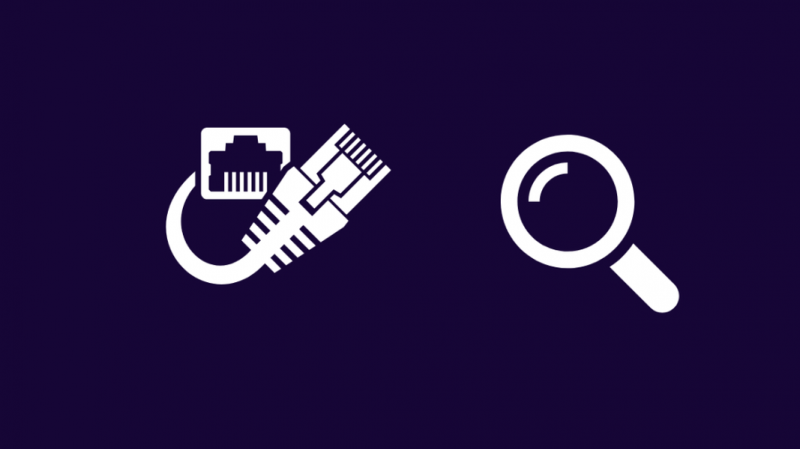
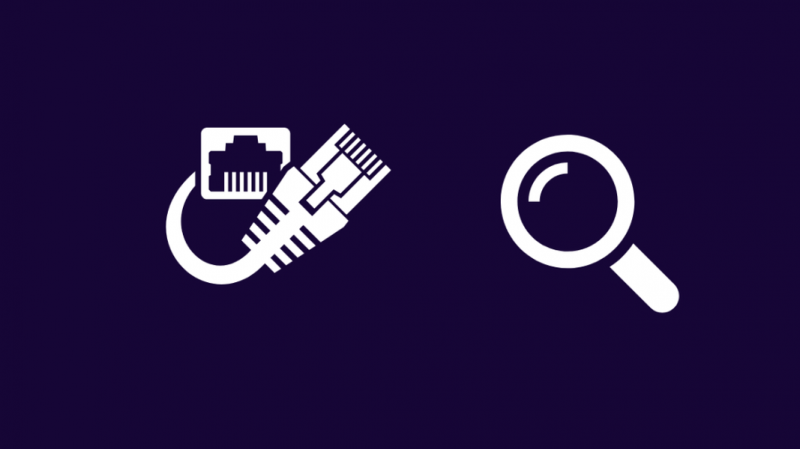
필요한 속도를 얻지 못하는 이유는 라우터를 인터넷 회선에 연결하는 케이블과 컴퓨터가 제대로 연결되지 않았기 때문입니다.
라우터에서 들어오고 나가는 모든 케이블에 손상이 있는지 확인합니다.
끝 커넥터를 확인하는 것을 잊지 마십시오. 가장 일반적인 손상되기 쉬운 부품 중 하나는 이더넷 케이블의 플라스틱 끝 커넥터입니다.
연결 시 커넥터를 제자리에 고정하는 클립이 부러지면 연결이 완벽하지 않고 사용 시 속도가 무작위로 떨어질 수 있습니다.
사실, 이것은 내가 나의 Arris 케이블 모뎀에서 범위 응답 오류가 발생하기 시작했습니다. .
나는 단지 케이블을 교체해야했고 그것은 매력처럼 작동했습니다.
손상된 케이블을 더 나은 것으로 교체하십시오. 십억다 .
손상된 케이블을 확인하거나 교체한 후 속도가 다시 올라오기 시작하는지 확인하십시오.
속도 테스트 실행
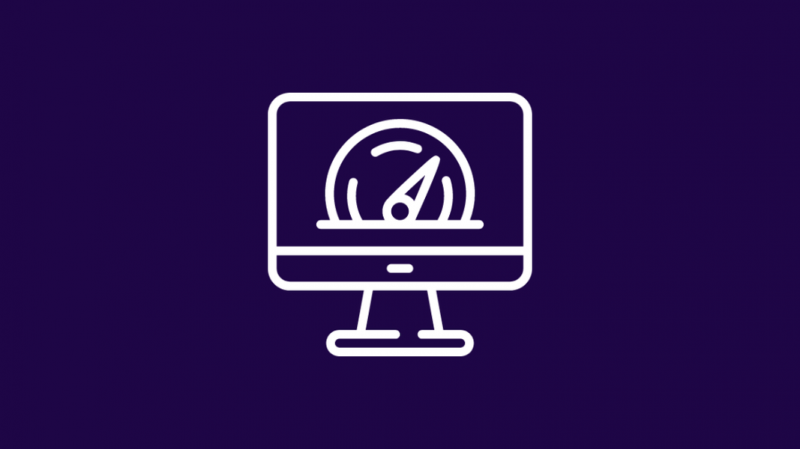
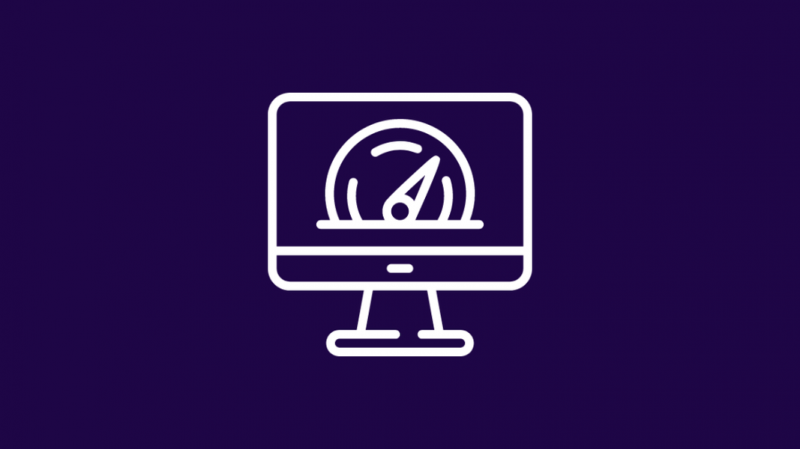
실제로는 같은 속도를 유지하고 있는데 연결 속도가 이유 없이 느려지는 느낌이 들 때가 있습니다.
백그라운드에서 실행되는 프로그램은 대용량 다운로드 또는 모든 대역폭을 차지하는 다른 작업과 같이 수행하는 작업에 영향을 줄 수도 있습니다.
속도 테스트를 실행하면 전체 라인이 속도 테스트 전용이며 연결 문제인지 배경 프로그램의 결과인지 파악하는 데 도움이 됩니다.
이 백그라운드 프로그램을 닫고 인터넷 속도가 느려진다고 생각될 때 하던 일을 해보세요.
이 가이드의 모든 방법을 시도한 후에도 속도 테스트를 실행할 수 있습니다.
ADSL 모드 변경
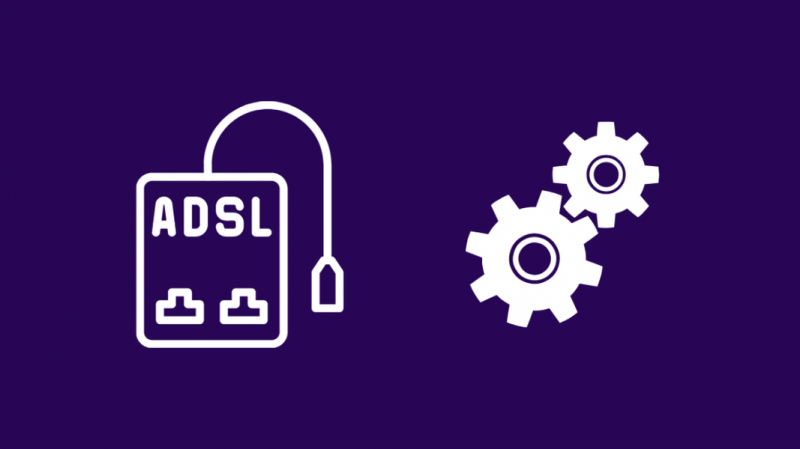
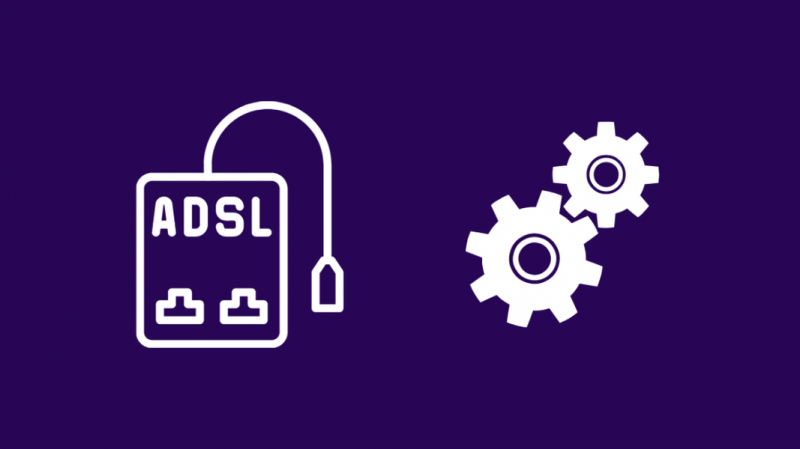
ADSL 연결이 있는 경우 모뎀을 사용하여 ADSL2, ADSL2+ 등과 같은 여러 ADSL 모드 중에서 선택할 수 있습니다.
이 설정을 변경하려면 라우터의 관리 도구에 로그인해야 합니다.
ADSL 모드를 변경할 수 있는 섹션을 찾으십시오. 정확한 위치는 라우터 설명서를 참조하세요.
ADSL 모드를 활성화되지 않은 다른 모드로 변경하고 라우터가 다시 시작될 때까지 기다리십시오.
모드를 변경할 때마다 속도 테스트를 실행하고 인터넷을 다시 켜서 작동하는지 확인하십시오.
POTS 스플리터 사용


연결이 꽤 오래된 경우 POTS(Plain Old Telephone Service) 스플리터를 설치해 보십시오.
인터넷 전용 DSL 회선을 사용하더라도 이것을 시도할 수 있습니다.
가져오기 셔틀 들어오는 DSL 라인을 스플리터에 연결하십시오.
라우터로 가는 케이블을 분배기의 반대쪽에 연결합니다.
스플리터 설정을 마친 후 속도 테스트를 다시 시도하십시오.
라우터 다시 시작
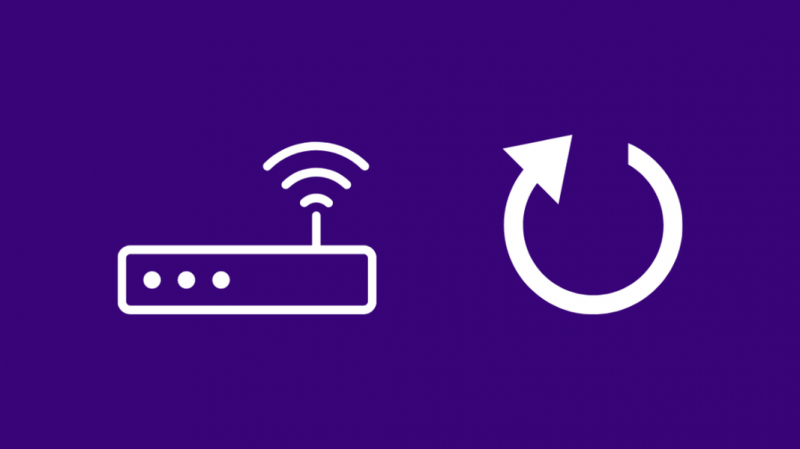
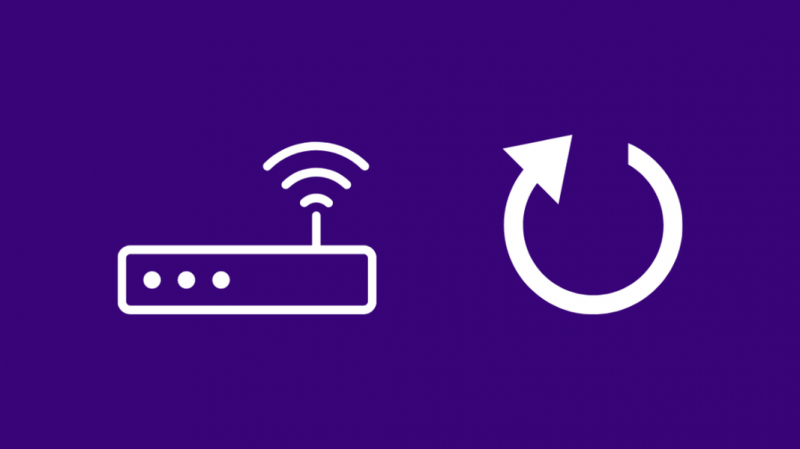
DSL 라우터를 다시 시작하여 속도 저하의 원인이 될 수 있는 문제를 해결할 수도 있습니다.
라우터를 다시 시작하려면:
- 라우터를 끕니다.
- 라우터를 벽에서 분리합니다.
- 라우터를 다시 연결하기 전에 최소 30-45초 동안 기다리십시오.
- 라우터를 켭니다.
속도 테스트를 실행하기 전에 라우터가 완전히 켜질 때까지 기다렸다가 속도 저하를 수정했는지 확인하십시오.
라우터 재설정
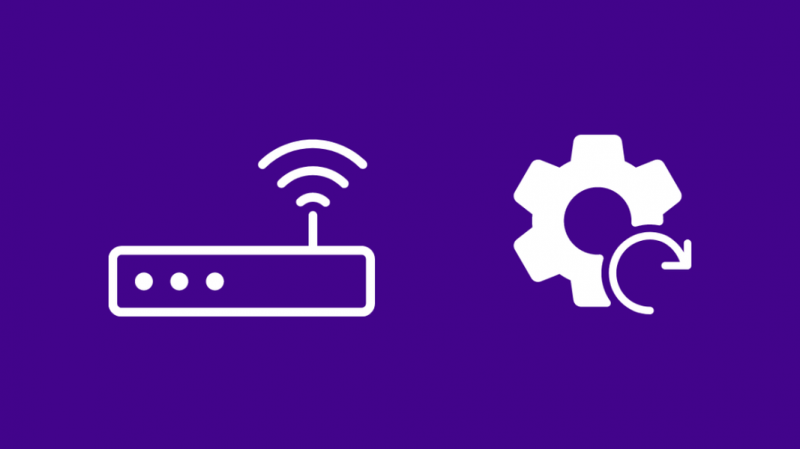
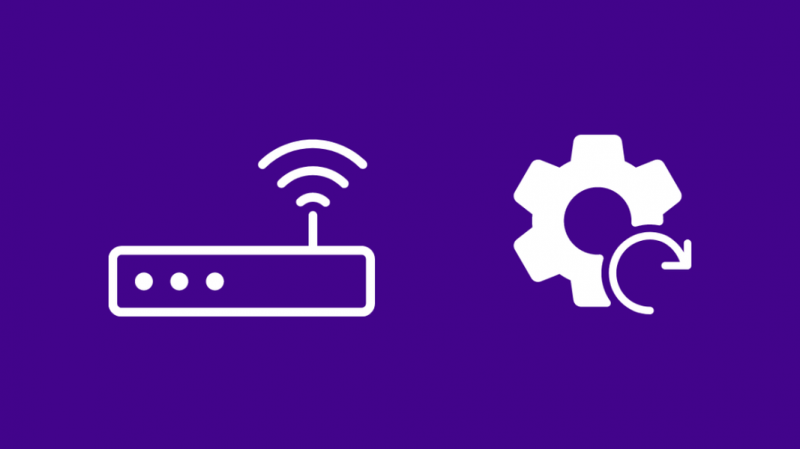
다시 시작해도 작동하지 않으면 설정 변경이나 지속적인 소프트웨어 버그로 인해 속도가 느려졌을 수 있습니다.
이와 같은 문제를 해결하기 위해 라우터에서 공장 초기화를 시도할 수 있습니다.
공장 초기화를 수행하면 라우터의 모든 설정과 연결 정보가 지워집니다.
재설정을 수행하기 전에 인터넷에 액세스할 수 있는 인터넷 로그인 자격 증명을 기록해 두십시오.
라우터를 재설정하려면 라우터 뒷면이나 측면에서 재설정 버튼을 찾으십시오.
일부 재설정 버튼은 구부러진 열린 클립으로만 누를 수 있습니다.
이 버튼을 길게 누르고 라우터가 다시 시작될 때까지 기다립니다.
다시 시작한 후 라우터가 인터넷에 연결되도록 초기 설정을 완료합니다.
속도 테스트를 실행하여 속도가 정상으로 돌아오는지 확인하십시오.
연락처 지원


이러한 문제 해결 팁 중 어느 것도 문제가 해결되지 않으면 주저하지 말고 ISP의 기술 지원에 전화하십시오.
일반적으로 얻을 수 있는 속도를 얻지 못하고 있다고 알리고 이 문제를 해결하기 위해 지금까지 시도한 방법에 대해 이야기하십시오.
그들은 그 점에서 당신을 더 도와야 하며 전화로 해결할 수 없는 경우 문제를 에스컬레이션할 수 있습니다.
마지막 생각들
약간 CenturyLink 모뎀이 빨간색으로 깜박입니다. 속도 또는 연결 문제가 있는 경우 ISP가 Century Link인 경우 라우터를 다시 시작해 보십시오.
DSL과 ADSL은 과거의 일입니다.
이제 케이블과 광섬유는 시간이 지남에 따라 점점 더 저렴해지고 있습니다.
ISP에 계속 확인하여 해당 지역에 케이블이나 광섬유가 있는지 확인하고 가능한 한 빨리 사용할 수 있다는 것을 알고 있으면 가입하십시오.
가입하면 DSL이나 ADSL이 도달할 수 없는 100Mbps 이상의 속도를 보게 됩니다.
당신은 또한 독서를 즐길 수 있습니다
- Centurylink 반환 장비: Dead-Simple 가이드
- CenturyLink 인터넷을 더 빠르게 만드는 방법
- 600kbps는 얼마나 빠릅니까? 그것으로 정말 무엇을 할 수 있습니까?
- Xfinity Blast: 알아야 할 모든 것
자주 묻는 질문
DSL이 너무 느린가요?
DSL은 전화 접속과 같은 이전 기술보다 약 100배 빠르지만 케이블이나 광섬유에 대한 촛불을 들고 있지 않습니다.
케이블이나 광섬유로 업그레이드하는 것은 ISP가 제공하는 편의성이 타의 추종을 불허하기 때문에 해당 지역에서 사용할 수 있도록 했을 때 가장 먼저 해야 할 일입니다.
DSL이 게임에 좋은가요?
DSL은 게임에 충분하지만 그 당시 해당 연결을 사용하는 유일한 사람인 경우에만 가능합니다.
DSL은 케이블과 광섬유에 비해 대역폭과 속도가 제한되어 있어 많은 사람들이 동시에 연결을 사용하면 게임 내 인터넷 성능에 영향을 미칠 수 있습니다.
DSL은 얼마나 신뢰할 수 있습니까?
DSL은 매우 안정적이며 케이블이 교환기나 노드로 바로 연결되기 때문에 ISP를 사용하는 다른 사람과 연결을 공유하지 않아도 됩니다.
이러한 교환 또는 케이블이 손상된 경우에만 오류가 발생할 수 있습니다.
DSL 인터넷 연결의 평균 속도는 얼마입니까?
DSL은 평균적으로 최대 6-8Mbps의 속도를 제공할 수 있지만, 이는 상당히 저렴한 가격에 100Mbps 이상의 인터넷 속도를 제공하는 광섬유 및 케이블 인터넷 제공업체의 다른 제품에 비해 정말 느립니다.